Op de Asus RT-N66U router kun je alternatieve firmwares zetten die meer mogelijkheden bieden dan de originele firmware. Tomato is hierbij een van de beste.
Zoals je in vorige blogs hebt kunnen lezen ben ik een zeer tevreden gebruiker van de Asus RT-N66U router. Zo tevreden zelfs dat ik een tweede exemplaar heb aangeschaft om als Accesspoint dienst te doen.
In principe is de standaard firmware van Asus erg goed op 1 punt na. Access restriction vind ik niet handig in te stellen en bij diverse firmware versies lijkt deze niet goed te werken. Nu zijn er diverse alternatieve firmwares beschikbaar voor deze router zoals Merlin en TomatoUSB.
In het verleden heb ik Tomato gedraaid op een Linksys WRT54GL router en was hierover altijd erg tevreden. De keuze was dan ook snel en gemakkelijk gemaakt.
De Tomato variant voor de Asus RT-N66U router kun je hier vinden. Ik heb zelf build 114 van 22 oktober 2013 gekozen (AIO variant). Om de firmware succesvol te installeren kun je het beste de volgende werkwijze aanhouden:
- Download and installeer de Asus RT-N66U Firmware Restoration utility op de Asus Support Site.
- Download de Tomato firmware
- Connect je RT-N66U router met een kabel met je netwerk kaart van je computer, maar zet deze nog niet aan.
- Start de Asus Firmware Restoration Utility en laad de downloaded firmware van stap 2
- Houd de reset button van de Router ingedrukt en zet deze aan. Na een korte periode zal de Power LED langzaam blinken. Laat de reset button los. De router is nu in Emergency Firmware Restore Mode.
- Start het uploaden van de firmware met de Asus Firmware Restoration Utility.
- Je moet nu ongeveer 5 minuten wachten totdat het uploaden van de firmware klaar is. Als het flash process klaar is, zal de router zelf opnieuw opstarten. Als de Wifi LEDs branden is hij klaar met opstarten
- Voor de zekerheid gaan we nu het NVRAM leegmaken. Zet de router uit. Houd de WPS button ingedrukt en zet de router weer aan. Houd de WPS button voor minimaal 30 seconden ingedrukt en laat deze dan los. De Router zal zichzelf nu weer opstarten.
- Als de router opnieuw is opgestart kun je deze benaderen op http://192.168.1.1 (default user-naam is ‘root’ and default password is ‘admin’).
Tomato heeft een erg fijne en snel reagerende menu-structuur.
Tomato is vooral erg goed in het verzamelen van statistieken. Je kunt precies zien welk ip-adres in je netwerk welke URL heeft bezocht. Verder kun je zien hoe de bandwidth van je netwerk wordt gebruikt op allerlei manieren: Je kunt statistieken per systeem, dag en maand zien.Natuurlijk kun je Port Forwarding instellen en lijkt deze geen limiiet van 32 te hebben zoals bij de Asus Firmware.
Ook een VPN Server ontbreekt niet. Dit is handig om in het buitenland toch je Ziggo TV te gebruiken. De Access Restriction functie van Tomato is erg goed en flexibel in te stellen. Maar er is zoveel meer mogelijk met Tomato. Te denken valt onder andere aan:– Transmission 2.81 integratie
– Ethernet Poort status
– Support voor Dynamic DNS
– Static DHCP/ARP/IPT
– Instellen VLAN
– Support voor UPnP
– Quality of Service (QOS)
– Bandwidth Limiter
– USB en NAS support
– UPS monitor
Ik ben dan ook erg tevreden over deze Tomato Firmware die bovendien ook nog eens super stabiel is. Ik denk echter dat mijn dochters iets minder blij met de router zijn daar Access restriction nu weer goed werkt ;-).

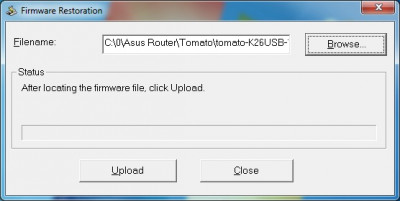
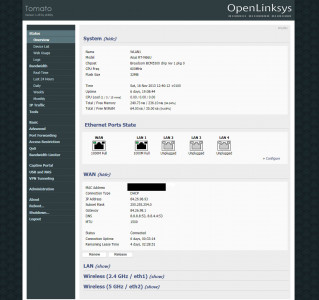
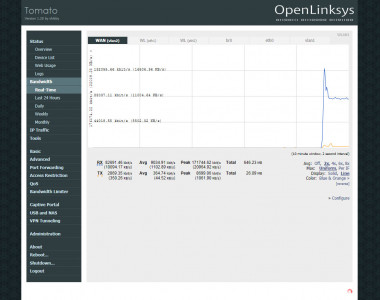
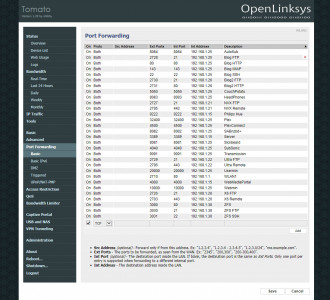
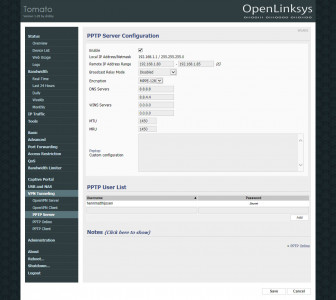
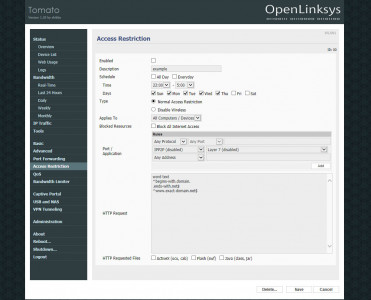








Hallo Henri.
Ik heb ook een Asus RT-N66U router en heb deze ge-update volgens jouw informatie.
Werkt als een trein; firmware heeft veel leuke en interessante zaken erbij gekregen.
Bedankt voor al het ‘voorwerk’ dat je hebt gedaan; scheelt mij veel tijd.
Groetjes
Ome Kees
Paar vraagjes,
Is het mogelijk om later de originele firmware terug te zetten?
Moet je hem volledig op nieuw configureren met de nieuwe firmware of kan je een backup maken?
Is het vermogen op te schroeven nu?
Is het net zo overzichtelijk als de originele?
Ik hoor graag van je, Maarten
Je kunt altijd nog de originele Asus Firmware terugzetten. Als je van de Asus naar de Tomato Firmware overgaat zul je alles weer opnieuw moeten configuren. De configuratie tussen de Asus firmware en de Tomato firmware is natuurlijk totaal verschillend daar deze Tomato Firmware veel meer mogelijkheden heft. Het is sowieso aan te raden om de NVRAM (die je instellingen bevat) leeg te maken door stap 8 van mijn handleiding te volgen. Je kunt nog steeds ontzettend veel Wireless settings configuren (o.a. Transmit Power). Verder is Tomato veel overzichtelijker en sneller dan de originele Asus Firmware.
Thanks, kan je ook meer vermogen maken dan standaard ?
Volgens de tekst bij Tomato:
mW (range: 0 – 400, actual max depends on Country selected; use 0 for hardware default)
Beste Henri,
Goed verzorgde site en dank voor het delen van de technische informatie! Ik ben sinds kort ook in het bezit van de RT-N66U. Net als jij, had ik hiervoor ook de Linksys WRT54GL met third party software, ook een toprouter. Vraag:
Ik heb een backup gemaakt van de instellingen van de RT-N66U. Is de originele Asus firmware ergens los te downloaden voor het geval ik (ooit) weer terug wil? En zo ja, kan ik dan die config file dan weer gebruiken voor een restore naar de oude instellingen? (op de originele firmware).
Vriendelijke groet, Charles
Je kunt de originele firmware gewoon bij Asus downloaden (http://support.asus.com/Download.aspx?SLanguage=en&p=11&m=RT-N66U%20(VER.B1)&os=8). Je kunt dan later de config file van je originele firmware restoren met deze firmware. Wel is het verstandig om altijd eerst het NVRAM leeg te maken. Dit doe je door de router uit te zetten, de WPS knop gedrukt te houden en daarna de router weer aan te zetten. Je moet de WPS button dan voor minimaal 30 seconden ingedrukt houden. De router zal dan vanzelf opnieuw opstarten.
Hoi Henri, een duidelijk omschrijving! Bedankt alvast! Ga het deze week installeren! Is het nu wel mogelijk om [Parental control] goed te gebruiken zoals het bedoeld is? Mvg Hans
Parental Control is de hoofdreden geweest dat ik de Tomato Firmware heb geinstalleerd. Deze werkt heel erg goed. Zo kan ik nu per device in mijn netwerk (met MAC adres) instellen wanneer ze bijvoorbeeld wel en niet op internet mogen. Je kunt dit zelfs nog finetunen wat ze precies van internet mogen zien of helemaal niets. Werkt perfect.
Klinkt goed! Bedankt voor de info! Ga hem van de week maar eens proberen.
Weet je toevallig het verschil tussen de VPN en AIO versies?
Zover ik weet is de AIO (All In One) uitgebreider. Die heb ik dus genomen ;-). Deze draait nu superstabiel bij mij en ben er erg tevreden over.
Is het bij de tomato versie ook mogelijk om een externe hdd als ftp server te gebruiken?
Tomato heeft USB Support en een FTP Server. Bij de FTP Server kun je aangeven welke directories je wilt delen, dus het antwoord op je vraag is ja.
Zoals hiervoor al gemeld heb ik sinds kort de Asus RT-N66U router in bezit. Daarvoor de Linksys WRT5Gv2. Ivm (helaas) onvoldoende wifi bereik op de RT-N66U toch maar de WRT54G weer uit de kast gehaald als 2e router. Sinds eergister heb ik beide routers perfect draaiend op firmware Tomato Shibby 1.28. Wat een geweldige software zeg! Onwijs veel mogelijkheden!
Mijn situatie: Ik heb een UPC 120 Mbps aansluiting. Modem van UPC op bridged gezet (Technicolor 7200). Daarachter de RT-N66U met daaraan gekoppeld (bedraad) de WRT54G. Binnenkort komt er nog een Netgear GS108e switch ivm tekort aan ethernet poortjes op de RT-N66U. Momenteel heb ik, na vele uren lezen en trial and error, de configuratie werkend. Ik heb wifi op beide routers en kan ook de admin pages benaderen via mijn netwerk.
Toch een concrete vraag: Ik kom er maar niet achter in welke wireless mode de beide routers moeten staan. Momenteel staan ze beide op [Access Point] maar geen idee of dat het juiste is. De mogelijke wireless modes in Tomato Shibby zijn liefst:
1. Acces Point
2. Acces Point + WDS
3. Wireless Client
4. Wireless Ethernet Bridge
5. WDS
De bedoeling is dat de Linksys router binnenkort naar de bovenverdieping verhuist mbv een ethernet kabel vanaf de Asus router, zodat we in het hele huis voldoende wifi hebben. Mijn streven is dat de client apparaten zelf de sterkste wifi kiezen en daarnaar connecten.
Volgens mij staat je Wireless mode correct Charles. Uit je verhaal te lezen wil je hem alleen als Access Point gebruiken zodat je externe apparaten wireless het internet (en je netwerk 😉 ) kunnen benaderen. Zie verder ook mijn andere blog (http://eye-vision.homeip.net/1455/draadloos-netwerk-bereik-vergroten/) over hoe je het beste een en ander m.b.t. wireless kunt instellen. Veel succes verder.
Bedankt voor je snelle reply, Henry. Ja, dat is idd de bedoeling. Internet en eigen netwerk waaronder mijn Qnap TS-212 NAS. En dat lukt nu, hoewel ik hier en daar wat vertraging heb met oproepen van webpagina’s. Nu ja, maar verder googlen en wie weet binnenkort anders weer alles even naar de default Shibby firmware settings, dat wil nog wel eens helpen. En dan van daaruit weer opbouwen. Wifi tweaken heb ik al gedaan o.a. via jou blog, echter nog geen echte winst. Ik kom mbv de tool Wifi analyzer al gauw richting het grijs zodra ik de woonkamer uit ben. Zoek ik ook nog verder uit. Heb meer het idee dat het aan het huis ligt en/of de overige draadloze apparatuur die we hebben.
Hallo heb deze router in bezit ,maar kom met upc 120 mb niet boven de 50mb draadloos met kabel haal ik de 120 mb wel, heb 2 wireless n adapters .
iemand een idee hoe ik de snelheid omhoog kan krijgen ?
bedankt
gr peter
Peter heb je ook naar mijn ander Blog topic gekeken over draadloze netwerken (http://eye-vision.homeip.net/1455/draadloos-netwerk-bereik-vergroten/)?
Oke, ik had eerst deze firmware geinstalleerd K26RT-AC
Echter werkte die niet. Daarna deze firmware geinstalleerd. Echter komen nu de wifi leds niet meer op… 🙁
De Firmware Restoration utility gaf wel aan dat alles goed is gegaan… Wat nu? Gelukkig heb ik nog internet via de UPC modem 😉
Je moet minimaal 5 minuten (soms zelfs langer) wachten Timmy. Het duurt gewoon even. Na enige tijd reboot hij en gaan de Wifi LEDS branden. Laat je nog even weten of het is gelukt?
ja, het is gelukt. ik mis wel de standaard ddns van asus. kun je die nog toevoegen? want die gebruikte ik altijd. die was gratis en wertke goed… voor de rest top!
Standaard DDNS van Asus zul je hier niet vinden. Wel is er een enorme lijst van (deels gratis) alternatieven voor DDNS. Kijk maar eens bij Basic>DDNS>Service.
Voor een kennis heb ik ook even een gratis alternatief voor DynDNS ingesteld met de Tomato firmware. Dit gaat het beste en handigste met http://www.noip.com. Deze staat in de lijst van Dynamic DNS providers van Tomato.
Gezien de vele positieve reacties wil ik de Asus RT-N66U ook aanschaffen maar heb 3 vraagjes:
1. De Asus RT-N66U router met Tomato heeft heel veel instelmogelijkheden maar word hij ook “veiliger” met de nieuwe software t.o.v. de orginele software. Er zijn nl. nog wel eens “lekken”te vinden ook in deze ASUS in de orginele setting, heb ik daar met Tomato geen last van?
2. Heb ik met Tomato ook nog mijn gastkanalen op de ASUS?
3. Hoe zit het met het bereik van deze ASUS router, ik had eerst een Linksys WRT 320 waar het bereik wat van tegenviel, recent de UBEE EVW321B van Ziggo in gebruik hangt in de meterkast waarvan de WIFI eigenlijk tegenvalt wat beterft bereik en valt vaker ook uit. Ik gebruik eigenlijk alleen de 2.4 Ghz
Antwoorden:
1. Er komen zeer regelmatig updates voor Tomato. Zie ook de change-log van Tomato op
Software zal nooit waterdicht zijn.
2. Gastkanalen kun je niet standaard instellen, maar wel met een’truc’. Zie o.a. ook http://www.mcbsys.com/techblog/2011/11/set-up-guest-wireless-with-tomato/.
3. Ik vind het bereik geweldig van de Asus RT-N66U. Het hangt sterk van je omgeving af hoe goed dat voor jou uitpakt. Je kunt het vermogen van je Wireless netwerk met Tomato instellen.
Hoi hoi,
Zo juist ben ik verhuisd, even wat problemen gehad met mijn internetverbinding maar nu werkt het weer. Er is een probleem, ik kan niet bij de GUI van mijn tomato… Nu kan ik alles resetten maar dan moet ik alles weer opnieuw instellen en daar heb ik eigenlijk geen zin in… Is er nog een andere manier om toch bij de gui te komen.
Je kunt na een reset toch een backup van je instellingen terugzetten (of heb je die ook niet gemaakt?). Anders moet je wellicht met putty (telnet) aan de slag. Helaas weet ik niet de interne directory structuur van Tomato firmware en kan je daar niet met verder helpen.
Overigens vraag ik mij af waarom je niet bij de GUI kan. Password vergeten? Indien dat niet het geval is, wellicht je internet cache verwijderen en/of andere internet-browser proberen.
Back up heb ik volgens mij niet gemaakt. Dat zal zsm stap 1 worden. Nee password weet ik volgens mij nog wel. Ik kom niet op de inlogpagina van de router. Ik krijg de melding pagina niet bereikbaar. Ik zal idd de internetcache eens leeg maken. Misschien dat dat helpt.
Eerste actie is altijd proberen je router te pingen op het ip-adres waarop je deze verwacht. Indien dit goed gaat, gebruik je dit ip-adres in je URL.
Klopt pingen gaat ook goed. Alleen als ik dat adres gebruik in de browser dan krijg ik geen verbinding. Ik zal de cache van mij browser thuis eens leeg maken. Kijken of dat helpt.
Hi Henri,
Ik heb de router al een tijdje en gebruik de alternatieve ASUS firmware en ben van plan deze tomato te gaan gebruiken vanwege de positieve reacties, kun je ook een gast wifi account aanmaken in deze firmware en mogelijk met meer opties?
Ik hoor graag
Dat is mogelijk Paul. Bij Tomato heet dit dan een ‘Virtual Wireless’ netwerk. Verder kun je allerlei combinaties maken zodat je bijvoorbeeld je private netwerk kan afschermen. Zie ook het volgende artikel met een uitleg:
beste Henri
Mijn eerste poging is gelukt om de. Firmware te laden mooie firmware maar ik gebruik ziggo en maak dus voor wan gebruik van dhcp en dit werkte niet.
Mogelijk heb je hiervoor een andere instelling nodig?
Bedankt alvast
Je moet inderdaad geen 2 DHCP server in je netwerk draaien. Het beste kun je de router functionaliteit van je Ziggo modem laten uitschakelen. Dit kun je eenvoudig doen met een telefoontje naar de helpdesk van Ziggo. Dit is sowieso nodig als je bijvoorbeeld gebruikt wilt maken van de VPN server van je Tomato firmware. Zie ook mijn andere blog topics over dit onderwerp.
Beste Henri,
Ik snap dat er geen 2 dhcp server in je netwerk moet hebben maar er is toch maar 1 server en een client.
Server voor intern netwerk en client voor ziggo modem?
De huidige asus merlin kan hiermee overweg, en heeft dus 1 dhcp server en client.
Kun je de blog aangeven waar je dit omschrijft tot nu toe zie ik geen antwoorden hierover anders dan router uitschakelen van ubee?
Alvast bedankt,
Paul
Ik denk dat je 2 zaken door elkaar haalt. Ik heb het vermoeden dat je Ziggo Modem/Router ook DHCP aan heeft staan. Je zult deze dus of op je Asus of Ziggo router moeten uitzetten.
Heb je blog gelezen over Tomato en heb dit besturingssysteem inmiddels op mijn router Asus RT-N66u draaien.
Ik wil deze router gebruiken als eerst connectie met de NTU van KPN en vervolgens via VLAN6 mijn PC, Laptop en webserver (om zelf vanuit huis mijn eigen websites te hosten) er aan koppelen op respectievelijk de eerste 3 poorten. Op de 4e poort wil ik dan de Experiabox, waar achter ik dan 3 tv\’s hang (met kastjes) en een playstation (gewone internet verbinding, dus VLAN6). De playstation en tv staan boven op de kamen van mijn zoon en daar heb ik een stwitch tussen, dus er moet dan automatisch herkend worden of het tv of internet is…
Kan dit allemaal achter die Router en zo ja.. hoe? Die Experiabox kan automatisch herkennen of het tv of internet is (aan Mac-adres?) en het juiste VLAN toekennen.
Reden van dit alles.. ik krijg van buitenaf geen connectie met mijn webserver.. Als ik mijn router achter de Experiabox heb, dan houdt die Experiabox het tegen, zelfs met DMZ naar de router en vervolgens op mijn router DMZ of port-forwarding naar het betreffende ip-adres van de server.. Is mij een raadsel hoe dit kan.. Heb ook ergens gelezen dat dit niet handig is met dubbel NAT.. Heb jij een oplossing.. Is mij ook niet geheel duidelijk hoe je dit instelt in Tomato. Ik ben hier niet heel erg in thuis en ik verwacht dat jij het zo weet..
Ik heb geen ervaring met de Experia box, maar je moet inderdaad maar 1 router op je netwerk hebben. In het geval van Ziggo moet je de router-functionaliteit van je modem van Ziggo laten uitschakelen met een simpel telefoontje naar Ziggo. Ik weet niet zeker of dit bij de Experia wel mogelijk is. Zie ook de reacties in mijn ander blog-topic http://eye-vision.homeip.net/965/ziggo-tv-in-het-buitenland/.
Hallo Henri,
Door jouw blog weet ik het zeker. Dit wil ik ook!
Heb nog wel een vraag. Is het mogelijk om de WiFi op verschillende tijden uit te zetten. Dus zondag t/m donderdag om 22.00 uur en vrijdag en zaterdag om 24.00 uur? Of kan je alleen een aan en uit tijd instellen die voor elke dag gelijk is?
Bedankt alvast voor je reactie.
Groet, Frank.
Wat jij wil kan Frank. Je kunt in ‘Access Restrictions’ verschillende rules aanmaken en dus voor elke dag andere tijden dat er wel/geen internet is. Je kunt dit voor alle apparaten laten gelden of zelfs voor specifieke apparaten (via MAC adres).
Dag Henri,
Ook ik heb de Tomato firmware geinstalleerd op mijn RT-N66U, naar aanleiding van je berichten op je site.
Nu heb ik 1 probleempje.
Ik wil een VLAN aanmaken met VID 100. Dit omdat ik maar 1 kabel heb lopen van de meterkast naar mijn TV kast. In de TV kast staat een Glasvezel iTV kastje en daarnaast een aantal apparaten die netwerk en internet nodig hebben. De iTV draait, echter heb ik geen internet in de TV kast. De Vlan’s worden door een Netgear GS105SEv2 gemanaged.
Vraag hoe kan ik in de Tomato firmware de juiste Vlan aanmaken.
NB vanuit de RT-N66U ga ik op poort 2 naar een Netgear GS105SEv2_Meterkast (poort 4) tbv Vlan 100, van de Netgear GS105SEv2_meterkast poort 5 ga ik met een kabel naar de woonkamer (TVkast) In de TV kast komt de kabel op poort 1 van de Netgear GS105SEv2_TVkast. Ik heb een Telfort glasvezel abbonement, de VLAN’s van Telfort zijn; Vlan 4 = iTV, Vlan 34 = Tel & internet.
Ik hoop dat je me op weg kunt helpen.
Vrgrt. Hendrik
Ik heb geen ervaring met de Netgear GS105SEv2 en Telfort glasvezel. Je kunt in de Advanced settings van Tomato perfect VLANs aanmaken waarbij je precies kunt bepalen welke poorten van je Asus Router in welke VLAN zitten. Verder kun je in het Firewall script van het ‘Administration’ menu nog aan de slag met iptables. Wellicht is mijn volgende blog entry ook interessant voor je: http://eye-vision.homeip.net/4771/gast-netwerk-met-tomato-firmware/
De Asus RT-N66U Firmware Restoration utility op de Asus Support Site is niet meer te vinden. Wie kan mij helpen?
Op dit moment van schrijven kun je deze nog gewoon op de Asus Site vinden onder de Utilities sectie onder de naam ‘ASUS RT-N66U B1 Utility version 4.2.3.9’:
http://support.asus.com/download.aspx?SLanguage=en&m=RT-N66U%20(VER.B1)&os=29